Szerző:
Gregory Harris
A Teremtés Dátuma:
8 Április 2021
Frissítés Dátuma:
1 Július 2024
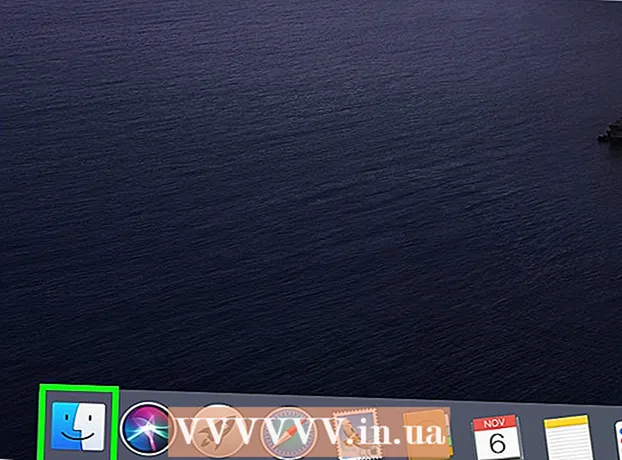
Tartalom
- Lépések
- Rész 1 /3: A számítógépek csatlakoztatása
- Rész 2 /3: Fájlok megosztása a Windows rendszerben
- Rész 3 /3: Fájlok megosztása Mac OS X rendszerben
- Tippek
- Figyelmeztetések
Ez a cikk bemutatja, hogyan csatlakoztathat két számítógépet Ethernet -kábellel. Ebben az esetben fájlokat cserélhet a számítógépek között a megosztási beállításokkal.
Lépések
Rész 1 /3: A számítógépek csatlakoztatása
 1 Ellenőrizze, hogy a számítógépek rendelkeznek -e Ethernet portokkal. Ezek nagy téglalap alakú portok, amelyek három négyzet alakú ikonnal vannak jelölve. Az Ethernet portok általában az oldalsó (laptop) vagy a hátsó (asztali) panelen találhatók.
1 Ellenőrizze, hogy a számítógépek rendelkeznek -e Ethernet portokkal. Ezek nagy téglalap alakú portok, amelyek három négyzet alakú ikonnal vannak jelölve. Az Ethernet portok általában az oldalsó (laptop) vagy a hátsó (asztali) panelen találhatók. - IMac számítógépeken az Ethernet -port a monitor hátoldalán található.
 2 Vásároljon USB -Ethernet adaptert (ha szükséges). Tegye ezt, ha számítógépe nem rendelkezik Ethernet -porttal. Ezt az adaptert elektronikai üzletekben vagy online számítógépes üzletekben értékesítik.
2 Vásároljon USB -Ethernet adaptert (ha szükséges). Tegye ezt, ha számítógépe nem rendelkezik Ethernet -porttal. Ezt az adaptert elektronikai üzletekben vagy online számítógépes üzletekben értékesítik. - Ha Mac -je van, ellenőrizze az USB -portokat. A számítógép csak USB-C portokkal (ovális, nem téglalap alakú) rendelkezhet-ebben az esetben vásároljon Ethernet-USB / C adaptert vagy USB-USB / C adaptert.
 3 Ellenőrizze, hogy rendelkezik -e Ethernet keresztező kábellel. A legtöbb Ethernet -port támogatja a hagyományos Ethernet -kábeleket és az Ethernet -kereszteződő kábeleket, de a keresztező kábel elkerüli a lehetséges hibákat. Annak eldöntéséhez, hogy van -e keresztváltó kábele, nézze meg a kábel mindkét végén lévő dugók vezetékének színét:
3 Ellenőrizze, hogy rendelkezik -e Ethernet keresztező kábellel. A legtöbb Ethernet -port támogatja a hagyományos Ethernet -kábeleket és az Ethernet -kereszteződő kábeleket, de a keresztező kábel elkerüli a lehetséges hibákat. Annak eldöntéséhez, hogy van -e keresztváltó kábele, nézze meg a kábel mindkét végén lévő dugók vezetékének színét: - Ha a vezetékek sorrendje a kábel mindkét végén eltérő, akkor ez egy kereszteződő kábel.
- Ha a vezetékek sorrendje a kábel mindkét végén azonos, akkor ez egy normál kábel. Ezzel a kábellel a legtöbb számítógép csatlakoztatható, de ha régebbi számítógépeket csatlakoztat, akkor jobb, ha keresztkábelt vásárol.
 4 Csatlakoztassa az Ethernet -kábel egyik végét az első számítógéphez. Csatlakoztassa az Ethernet -kábelt az első számítógép Ethernet -portjához.
4 Csatlakoztassa az Ethernet -kábel egyik végét az első számítógéphez. Csatlakoztassa az Ethernet -kábelt az első számítógép Ethernet -portjához. - Ha USB -Ethernet adaptert használ, először csatlakoztassa az adaptert a számítógép USB -portjához.
 5 Csatlakoztassa az Ethernet -kábel másik végét a második számítógéphez. Dugja be az Ethernet -kábel másik dugóját a második számítógép Ethernet -portjába.
5 Csatlakoztassa az Ethernet -kábel másik végét a második számítógéphez. Dugja be az Ethernet -kábel másik dugóját a második számítógép Ethernet -portjába. - Ha USB -Ethernet adaptert használ, először csatlakoztassa az adaptert a számítógép USB -portjához.
Rész 2 /3: Fájlok megosztása a Windows rendszerben
 1 Nyissa meg a Vezérlőpultot. Kattintson a Start gombra
1 Nyissa meg a Vezérlőpultot. Kattintson a Start gombra  írja be a képernyő bal alsó sarkába Vezérlőpult és kattintson a "Vezérlőpult" gombra a menü tetején.
írja be a képernyő bal alsó sarkába Vezérlőpult és kattintson a "Vezérlőpult" gombra a menü tetején.  2 Kattintson Hálózat és internet. A Vezérlőpult ablak közepén található.
2 Kattintson Hálózat és internet. A Vezérlőpult ablak közepén található. - Ha a Nézet menüben (az ablak jobb felső sarkában) Kis ikonok vagy Nagy ikonok látható, hagyja ki ezt a lépést.
 3 Kattintson Hálózati és megosztási központ. Ezt a linket az ablak tetején találja.
3 Kattintson Hálózati és megosztási központ. Ezt a linket az ablak tetején találja. - Ha a Nézet menüben (az ablak jobb felső sarkában) Kicsi vagy Nagy ikonok láthatók, a Hálózati és megosztási központ opció az oldal jobb oldalán található.
 4 Kattintson További megosztási lehetőségek. Az ablak bal felső sarkában van.
4 Kattintson További megosztási lehetőségek. Az ablak bal felső sarkában van.  5 Jelölje be a "Fájl- és nyomtatómegosztás engedélyezése" melletti négyzetet. Ezt a lehetőséget a Fájl- és nyomtatómegosztás alatt találja.
5 Jelölje be a "Fájl- és nyomtatómegosztás engedélyezése" melletti négyzetet. Ezt a lehetőséget a Fájl- és nyomtatómegosztás alatt találja.  6 Kattintson Változtatások mentése. Közel van az ablak aljához. Ezzel elmenti a módosításokat, és engedélyezi a fájlmegosztást a számítógépén.
6 Kattintson Változtatások mentése. Közel van az ablak aljához. Ezzel elmenti a módosításokat, és engedélyezi a fájlmegosztást a számítógépén.  7 Hozzon létre egy megosztott mappát. A megosztott mappában lévő fájlok megtekintéséhez és szerkesztéséhez egy másik számítógépről kövesse az alábbi lépéseket:
7 Hozzon létre egy megosztott mappát. A megosztott mappában lévő fájlok megtekintéséhez és szerkesztéséhez egy másik számítógépről kövesse az alábbi lépéseket: - nyissa meg a megosztani kívánt mappát;
- lépjen a "Hozzáférés" fülre;
- kattintson a "Konkrét emberek" elemre;
- kattintson a lefelé mutató nyílra, és válassza a menüből az „Összes” lehetőséget;
- kattintson a Megosztás> Kész elemre.
 8 Nyissa meg a megosztott mappát. Ezt az Explorer segítségével teheti meg:
8 Nyissa meg a megosztott mappát. Ezt az Explorer segítségével teheti meg: - győződjön meg arról, hogy a megosztott mappa Windows vagy Mac OS X rendszert futtató hálózati számítógépen található;
- nyissa meg az Explorer ablakot
 ;
; - kattintson a második számítógép nevére a bal oldalsávban;
- ha a rendszer kéri, írja be a második számítógép jelszavát;
- nyisson meg egy megosztott mappát a fájlok megtekintéséhez.
Rész 3 /3: Fájlok megosztása Mac OS X rendszerben
 1 Nyissa meg az Apple menüt
1 Nyissa meg az Apple menüt  . Kattintson az Apple logóra a képernyő bal felső sarkában. Megnyílik egy menü.
. Kattintson az Apple logóra a képernyő bal felső sarkában. Megnyílik egy menü.  2 Kattintson Rendszerbeállítások. Ezt a lehetőséget a menüben találja. Megnyílik a Rendszerbeállítások ablak.
2 Kattintson Rendszerbeállítások. Ezt a lehetőséget a menüben találja. Megnyílik a Rendszerbeállítások ablak.  3 Kattintson Általános hozzáférés. A Rendszerbeállítások ablakban van. Megnyílik a Megosztás ablak.
3 Kattintson Általános hozzáférés. A Rendszerbeállítások ablakban van. Megnyílik a Megosztás ablak.  4 Jelölje be a Fájlmegosztás melletti négyzetet. Ezt a lehetőséget a Megosztás ablak bal oldalán találja.
4 Jelölje be a Fájlmegosztás melletti négyzetet. Ezt a lehetőséget a Megosztás ablak bal oldalán találja.  5 Módosítsa a „Mindenki” opció felbontását. Kattintson a "Mindenki" jobb oldalán található ikonra, majd válassza a menüből az "Olvasás és írás" lehetőséget. Mostantól megtekintheti és szerkesztheti a megosztott mappa tartalmát a második számítógépen.
5 Módosítsa a „Mindenki” opció felbontását. Kattintson a "Mindenki" jobb oldalán található ikonra, majd válassza a menüből az "Olvasás és írás" lehetőséget. Mostantól megtekintheti és szerkesztheti a megosztott mappa tartalmát a második számítógépen.  6 Hozzon létre egy megosztott mappát. Ezért:
6 Hozzon létre egy megosztott mappát. Ezért: - kattintson a "+" gombra a "Megosztott" ablak megosztott mappái listája alatt;
- keresse meg a megosztani kívánt mappát;
- kattintson egy mappára annak kiválasztásához;
- kattintson a "Hozzáadás" gombra a mappa hozzáadásához a megosztott mappák listájához.
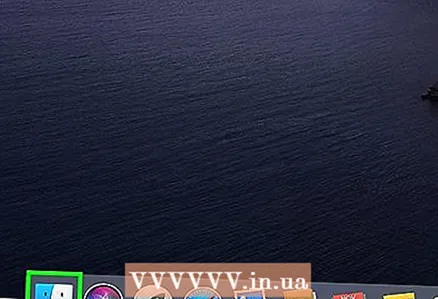 7 Nyissa meg a megosztott mappát. Ezt a Finder segítségével teheti meg:
7 Nyissa meg a megosztott mappát. Ezt a Finder segítségével teheti meg: - győződjön meg arról, hogy a megosztott mappa Windows vagy Mac OS X rendszert futtató hálózati számítógépen található;
- nyissa meg a Finder alkalmazást
 ;
; - kattintson a második számítógép nevére a bal oldalsávban;
- ha a rendszer kéri, írja be a második számítógép jelszavát;
- nyisson meg egy megosztott mappát a fájlok megtekintéséhez.
Tippek
- Az internetet Windows vagy Mac OS X számítógépről is megoszthatja, ha a két számítógép Ethernet -kábellel csatlakozik.
Figyelmeztetések
- Ha befejezte a fájlok átvitelét a két számítógép között, kapcsolja ki a fájlmegosztást.



